Imediatamente após a apresentação do iPadOS e iOS 13, muitos usuários começaram a imaginar um sistema muito mais produtivo e perto de um PC real. Um computador que se preze, no entanto, certamente precisa de periféricos de hardware conectados. Obviamente, estamos falando sobre mouse e teclado, sejam eles Bluetooth ou com fio. Neste guia, conectaremos os acessórios mencionados a dispositivos móveis da Apple.
Conexão via Bluetooth
Já sabemos: o futuro é sem fio! Por este motivo, muitos de vocês já terão periféricos sem fio e habilitados para tecnologia Bluetooth. O mouse e o teclado, no entanto, emparelham com o iPhone e o iPad de uma maneira diferente, mantendo os mesmos procedimentos em ambos os dispositivos.
Conecte o teclado Bluetooth
- Abra o aplicativo de configurações no seu iPhone ou iPad
- Continue com "Bluetooth"(E ative-o)
- Ligue o teclado e remova-o ao conectar (varia de acordo com o modelo)
- Selecione o acessório na lista que aparece abaixo "OUTROS DISPOSITIVOS" seu iPhone ou iPad
- Adicione qualquer senha e termine
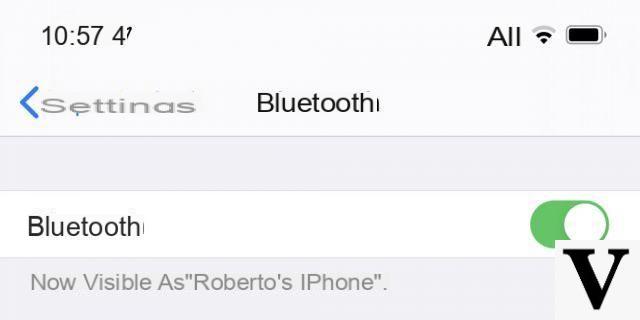
Conecte o mouse Bluetooth (apenas com iOS 13 e iPadOS)
- Abra o aplicativo de configurações no seu iPhone ou iPad
- Continue com "Bluetooth" (e ative-o)
- Ligue o mouse e remova-o ao conectar (varia de acordo com o modelo)
- No iPhone, volte para a tela de configurações principal
- Clique em "Acessibilidade" e, em seguida, "Tocar"
- Escolha o item "Toque assistido"
- Em "DISPOSITIVOS DE APONTAMENTO"clique em "Dispositivos" e, em seguida, "Dispositivos Bluetooth"
- Selecione o acessório na lista que aparece
- Adicione qualquer senha e termine
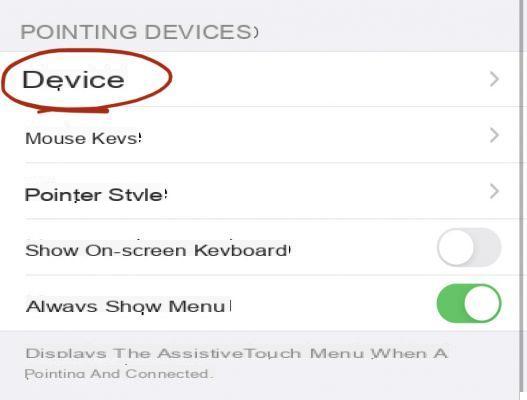
Conexão via cabo
Para conectar um mouse e teclado com fio ao seu iPhone ou iPad, você precisa comprar um adaptador OTG capaz de transformar a porta Lightning ou USB-C dos dois dispositivos Apple em um USB padrão. Existem centenas deles no mercado, incluindo os de “Meloaudio” e “AUKEY”.
[amazon box = ”B07D11D4FB” description_length = 30]
[amazon box = ”B01ASKYCRI” description_length = 30]
Uma vez que um teclado é conectado ao adaptador, tudo funcionará automaticamente, enquanto para o mouse (apenas com iOS 13 e iPadOS) será necessário proceder novamente a partir do "Acessibilidade", "Tocar", "Toque assistido" e "Dispositivos".
Dúvidas ou problemas? Nós te ajudamos
Se você quiser se manter atualizado, assine nosso canal do Telegram e siga-nos no Instagram. Se você deseja receber suporte para qualquer dúvida ou problema, junte-se à nossa comunidade no Facebook. Não se esqueça que também criamos um buscador repleto de cupons exclusivos e as melhores promoções da web!


























